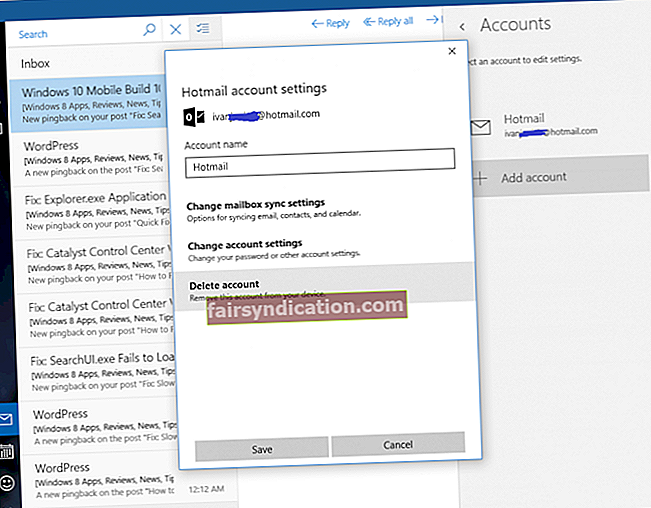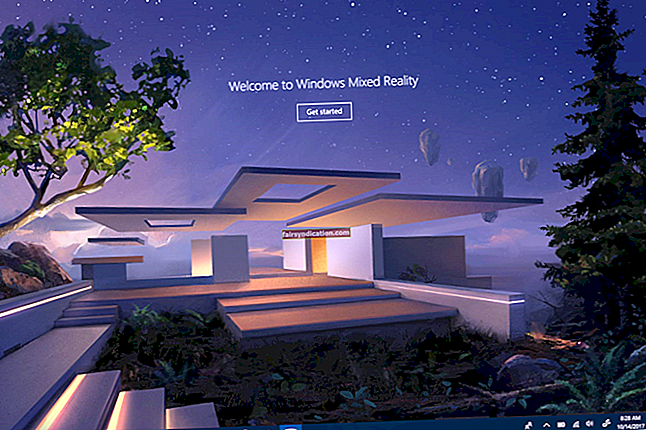முந்தைய விண்டோஸ் பதிப்பை விட விண்டோஸ் 7 மிகவும் நன்றாக இருக்கிறது மற்றும் உணர்கிறது - இது வேகமானது, பதிலளிக்கக்கூடியது மற்றும் மிகவும் தனிப்பயனாக்கக்கூடியது. ஆயினும்கூட, விண்டோஸ் 7 ஐ இன்னும் சிறந்த வேகம், செயல்திறன் மற்றும் பயன்பாட்டினை மேம்படுத்த இன்னும் சாத்தியம். உங்களுக்கு உதவும் சில “எனது கணினியை எவ்வாறு விரைவாக உருவாக்குவது” உதவிக்குறிப்புகள் இங்கே.
முந்தைய விண்டோஸ் பதிப்பை விட விண்டோஸ் 7 மிகவும் நன்றாக இருக்கிறது மற்றும் உணர்கிறது - இது வேகமானது, பதிலளிக்கக்கூடியது மற்றும் மிகவும் தனிப்பயனாக்கக்கூடியது. ஆயினும்கூட, விண்டோஸ் 7 ஐ இன்னும் சிறந்த வேகம், செயல்திறன் மற்றும் பயன்பாட்டினை மேம்படுத்த இன்னும் சாத்தியம். உங்களுக்கு உதவும் சில “எனது கணினியை எவ்வாறு விரைவாக உருவாக்குவது” உதவிக்குறிப்புகள் இங்கே.
1. தோற்ற அமைப்புகளை மேம்படுத்தவும்
எந்த விண்டோஸ் OS ஐப் போலவே, அதிகபட்ச செயல்திறனுக்கான காட்சி விளைவுகளை முடக்கலாம். எப்படி என்பது இங்கே:
- செல்லுங்கள் கணினி பண்புகள் (அச்சகம் விண்டோஸ் + இடைநிறுத்தம் / இடைவெளி விசைகள் பின்னர் கிளிக் செய்யவும் மேம்பட்ட கணினி அமைப்புகளை இடது பேனலில் இருந்து இணைப்பு);
- தேர்ந்தெடு மேம்படுத்தபட்ட தாவல்;
- பின்னர் அழுத்தவும் அமைப்புகள் பொத்தானை செயல்திறன் பிரிவு;
- ஒரு புதிய சாளரம் திறக்கும்;
- என்பதைத் தேர்ந்தெடுக்கவும் சிறந்த செயல்திறனை சரிசெய்யவும் ரேடியோ பொத்தான்.

ஆரம்பகால விண்டோஸ் தோற்றத்தை நீங்கள் விரும்பவில்லை என்றால், தேர்ந்தெடுக்கவும் தனிப்பயன் ரேடியோ பொத்தான், உங்களுக்குத் தேவையில்லாத விளைவுகளைத் தேர்வுசெய்து, நீங்கள் விரும்பும் விளைவுகளை விட்டு விடுங்கள்.
2. ஜன்னல்களுக்கு இடையில் வேகமாக மாறவும்
விண்டோஸ் விஸ்டாவில் மினிமைஸ் - பெரிதாக்கு சாளர அனிமேஷன் அறிமுகப்படுத்தப்பட்டது மற்றும் விண்டோஸ் 7 இல் நுழைந்தது. இது குளிர்ச்சியாகத் தெரிந்தாலும், இது தாமதத்தை உருவாக்கி உங்கள் கணினியை மெதுவாக்குகிறது. இந்த விளைவை முடக்குவது மிகவும் எளிதானது. இது உங்கள் கணினியை விரைவுபடுத்துவதோடு மேலும் பதிலளிக்கக்கூடியதாக இருக்கும்.
- வகை SystemPropertiesPerformance இல் தொடங்கு மெனு தேடல் புலம் மற்றும் வெற்றி உள்ளிடவும்;
- க்குச் செல்லுங்கள் காட்சி விளைவுகள் தாவல்;
- தேர்வுநீக்கு குறைக்கும் மற்றும் அதிகரிக்கும் போது சாளரங்களை உயிரூட்டுங்கள்;
- கிளிக் செய்க சரி.
3. கோப்புறை மற்றும் தேடல் விருப்பங்களைத் தனிப்பயனாக்குங்கள்
 கோப்புறை மற்றும் தேடல் விருப்பங்களைத் தனிப்பயனாக்குவது நீங்கள் செய்யக்கூடிய மற்றொரு விஷயம். சில அம்சங்களை முடக்குவது கணினி வளங்களைச் சேமிக்கவும் செயல்திறனை மேம்படுத்தவும் உதவும்.
கோப்புறை மற்றும் தேடல் விருப்பங்களைத் தனிப்பயனாக்குவது நீங்கள் செய்யக்கூடிய மற்றொரு விஷயம். சில அம்சங்களை முடக்குவது கணினி வளங்களைச் சேமிக்கவும் செயல்திறனை மேம்படுத்தவும் உதவும்.
- திற விண்டோஸ் எக்ஸ்ப்ளோரர்;
- செல்லுங்கள் ஒழுங்கமைக்க -> கோப்புறை மற்றும் தேடல் விருப்பங்கள்;
- தேர்ந்தெடு காண்க தாவல்;
- பின்வருவனவற்றை முடக்கு:
- அறியப்பட்ட கோப்பு வகையான நீட்சிகள் மறைக்க;
- கோப்புறை மற்றும் டெஸ்க்டாப் உருப்படிகளுக்கான பாப்-அப் விளக்கத்தைக் காட்டு;
- கோப்புறை குறிப்புகளில் கோப்பு அளவு தகவலைக் காண்பி;
- மறைகுறியாக்கப்பட்ட அல்லது சுருக்கப்பட்ட NTFS கோப்புகளை வண்ணத்தில் காட்டு.
4. விண்டோஸ் 7 யுஏசி மேம்படுத்தவும்
விண்டோஸ் 7 யுஏசி (பயனர் கணக்கு கட்டுப்பாடு) விஸ்டாவைப் போல எரிச்சலூட்டுவதில்லை. யுஏசி கோட்பாட்டில் ஒரு நல்ல விஷயம் என்றாலும், நீங்கள் அதை குறைவாக ஊடுருவி, செயல்படும் முறையை மாற்ற விரும்பலாம்:
- வகை யுஏசி இல் தொடங்கு மெனு தேடல் புலம் மற்றும் வெற்றி உள்ளிடவும்;
- இப்போது நீங்கள் உங்கள் விருப்பப்படி அமைப்புகளை சரிசெய்யலாம். வழக்கமாக ஸ்லைடரை மேலே வைத்திருப்பது நல்லது ஒருபோதும் அறிவிக்க வேண்டாம், அந்த வழியில் UAC உங்களை எரிச்சலூட்டுவதில்லை மற்றும் ஒரே நேரத்தில் தேவையான பாதுகாப்பை வழங்குகிறது.
5. “அனுப்பு” மெனுவை விரிவாக்குங்கள்
வலது கிளிக் செய்வதை நிறைய பேர் விரும்புகிறார்கள், ஏனெனில் இது கூடுதல் விருப்பங்களை விரைவாகப் பெறுவதற்கான சிறந்த வழியாகும். எடுத்துக்காட்டாக, விண்டோஸ் எக்ஸ்ப்ளோரரில் உள்ள ஒரு கோப்புறையில் கிளிக் செய்யும் போது “அனுப்பு” விருப்பம் உங்களுக்கு நிறைய நேரத்தை மிச்சப்படுத்தும்.
முன்னிருப்பாக விண்டோஸ் 7 “மெனுவுக்கு அனுப்பு” ஒரு சில இடங்களை மட்டுமே தேர்வு செய்கிறது:
அது மிகவும் சுவாரஸ்யமாகத் தெரியவில்லை. ஆனால் அதிர்ஷ்டவசமாக அதற்கு ஒரு எளிய தந்திரம் உள்ளது - அழுத்தவும் ஷிப்ட் வலது கிளிக் செய்வதற்கு முன், “அனுப்பு” மெனு விரிவடையும்:
இப்போது அது மிகவும் நன்றாக இருக்கிறது, நீங்கள் நினைக்கவில்லையா?
6. விசைப்பலகை குறுக்குவழிகளைப் பயன்படுத்தவும்
கண்டிப்பாக, இது உண்மையான விண்டோஸ் 7 தேர்வுமுறை அல்ல, ஆனால் இந்த விசைப்பலகை குறுக்குவழிகளைப் பயன்படுத்துவது உங்கள் விண்டோஸ் 7 அனுபவத்தை மேம்படுத்தும்:
| இந்த விசைகளை அழுத்தவும்: | இதை செய்வதற்கு: |
| Alt + P. | எக்ஸ்ப்ளோரர் மாதிரிக்காட்சி பலகத்தைக் காண்பி / மறைக்கவும் |
| விண்டோஸ் விசை + ஜி | பிற சாளரங்களுக்கு முன்னால் கேஜெட்களைக் காண்பி |
| விண்டோஸ் விசை + + (பிளஸ் கீ) | பொருத்தமான இடத்தில் பெரிதாக்கவும் |
| விண்டோஸ் விசை + - (கழித்தல் விசை) | பொருத்தமான இடத்தில் பெரிதாக்கவும் |
| விண்டோஸ் விசை + மேலே | தற்போதைய சாளரத்தை அதிகரிக்கவும் |
| விண்டோஸ் விசை + கீழே | தற்போதைய சாளரத்தை குறைக்கவும் |
| விண்டோஸ் விசை + இடது | திரையின் இடது புறம் ஒடு |
| விண்டோஸ் விசை + வலது | திரையின் வலது புறம் ஒடு |
| விண்டோஸ் விசை + முகப்பு | தற்போதைய சாளரத்தைத் தவிர எல்லாவற்றையும் குறைக்க / மீட்டமைக்கவும் |
இந்த எளிய உதவிக்குறிப்புகள் கணினி செயல்திறனை விரைவுபடுத்த உதவும் என்று நம்புகிறேன்.